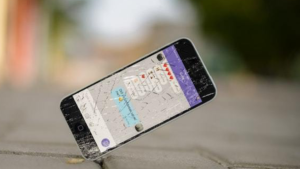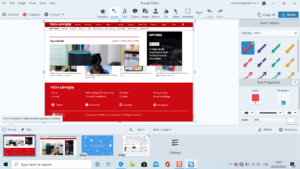Resumen :
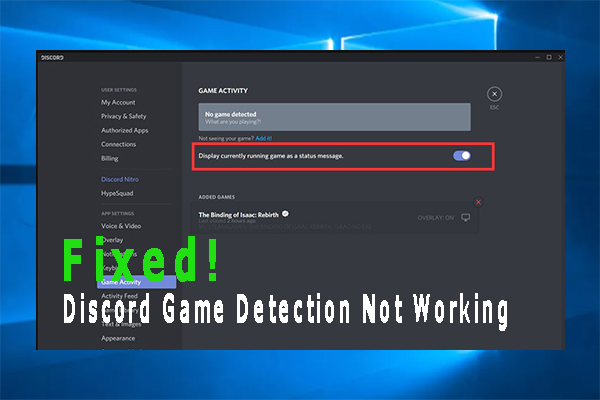
Muchos usuarios de Windows se quejan de que la detección de juegos de Discord no funciona. ¿Qué hace que Discord no detecte el juego? ¿Cómo solucionar este espinoso problema? Ahora, exploremos los métodos de resolución de problemas con MiniTool.
Discord es una aplicación popular que brinda fantásticas experiencias de juego a una gran cantidad de usuarios. Sin embargo, este programa también recibe comentarios negativos debido a varios errores como la pantalla negra de Discord Screen Share, la cámara Discord no funciona, los problemas de Rainbow Six Siege Discord y el que se analiza aquí.
Discord Game Detection es una función incorporada que permite a los usuarios transmitir el nombre del juego actual que está jugando. A veces, sin embargo, muchos usuarios se confunden porque la detección de juegos de Discord no está funcionando. Se informa que el problema ocurre a menudo después de actualizar Windows 10. Para resolver el problema, puede probar las siguientes soluciones.
Solución 1.Asegúrate de que la detección de juegos de discordia esté habilitada
A veces, el problema de detección de juego de discordia que no funciona puede ocurrir si la función está deshabilitada. Para solucionar este problema, debe asegurarse de que la función de detección de juegos esté habilitada en la configuración. Para esto:
Etapa 1. Inicie el cliente Discord en su PC con Windows, luego haga clic en el botón Diente en la esquina inferior izquierda para abrir el Ajustes de usuario opción.
2do paso. En el Ajustes de usuario ventana, ve a la Actividad de juego pestaña en el panel izquierdo.
Paso 3. Activar el interruptor Mostrar juegos en ejecución como un mensaje de estado bajo el Actividad de juego sección.
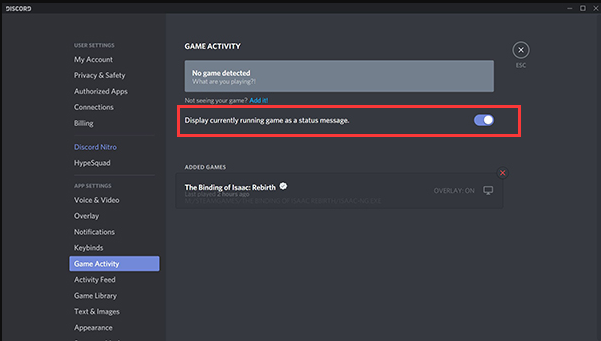
Ahora puede reiniciar el cliente y ver si el juego Discord no detecta el problema persiste.
Arreglar 2. Agregar juegos manualmente a Discord
Si el problema de Discord que no muestra el juego persiste, puede agregar manualmente los juegos que se están reproduciendo en Discord. Para hacer esto, siga los pasos a continuación:
Etapa 1. Perseguir Etapa 1 en la solución anterior para abrir el Ajustes de usuario ventana.
2do paso. Selecciona el Juegos en el panel izquierdo y haga clic en Agregarlo botón debajo del Jugando ahora sección.
Paso 3. Seleccione el juego que desea agregar de la lista de juegos y haga clic en Hecho para guardar los cambios.
Después de eso, puede reiniciar y ver si se resuelve el problema «Discord no muestra el juego».
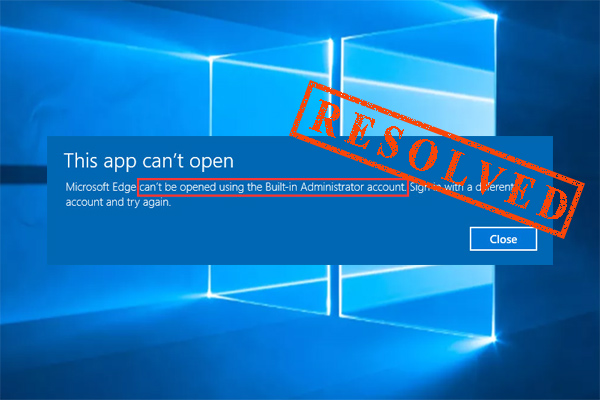
Esta aplicación no puede ser abierta por el administrador integrado de Windows 10. ¿Encontraste el error? Este artículo le proporcionará varias correcciones efectivas.
Arreglar 3. Actualice Discord a la última versión
Como saben, Discord a menudo lanza actualizaciones y nuevas funciones para errores. Estas correcciones pueden ayudarlo a solucionar el problema del juego Discord que no funciona. Si no está ejecutando la última versión, puede actualizarla.
Etapa 1. Asegúrese de que su Discord esté funcionando en su PC.
2do paso. Ampliar la Barra de estado del sistema en la parte inferior y, a continuación, haga clic con el botón derecho en el Discordia icono y seleccione Buscar actualizaciones. Después de eso, este programa buscará todas las actualizaciones disponibles.
Paso 3. Sigue los mensajes en pantalla para completar la instalación. Luego, puede reiniciar el cliente y verificar si se resuelve el problema de detección del juego Discord que no funciona.
Arreglar 4. Instalar una nueva descarga de Discord
Si el error de juego de Discord aún no se muestra después de probar todas las soluciones anteriores, puede considerar reinstalar Discord. Al hacerlo, puede instalar una nueva descarga de Discord. Así es cómo:
Etapa 1. Pegar controlar en el cuadro de búsqueda y seleccione el Panel de control aplicación desde el menú contextual.
2do paso. Cambiar el Visto por escriba en Categoría, luego haga clic en Desinstalar un programa bajo el Programas sección.
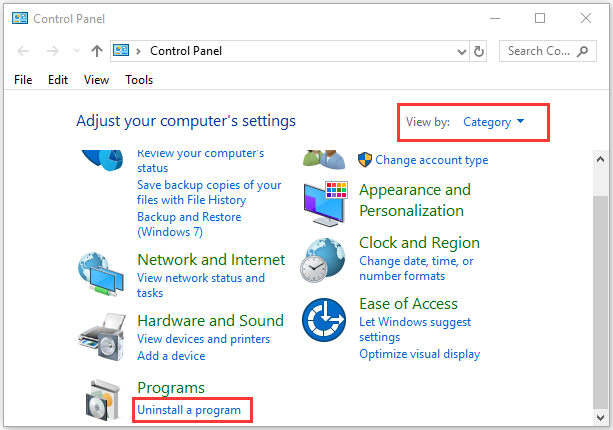
Paso 3. Botón derecho del ratón Discordia en la lista de programas instalados y seleccione Desinstalar. Luego, siga las instrucciones en pantalla para completar la desinstalación.
Paso 4. Una vez desinstalado, haga clic aquí para descargar un nuevo Discord e instalarlo en su computadora.
Arreglar 5. Restaure su sistema Windows a una fecha anterior
Algunos usuarios han informado que el problema de detección del juego de la discordia no funciona justo después de actualizar Windows 10. En esta situación, puede realizar una restauración del sistema para restaurar su sistema al estado antes de que apareciera el error. Lea este artículo para conocer los pasos detallados.


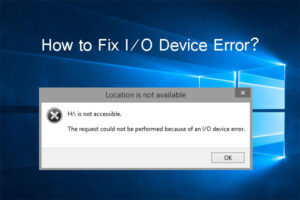
![Lee más sobre el artículo Las 4 mejores alternativas de vallas gratuitas para Windows [Selected]](https://discoduro.club/wp-content/uploads/2021/11/las-4-mejores-alternativas-de-vallas-gratuitas-para-windows-selected-300x238.png)
![Lee más sobre el artículo Cómo arreglar League of Legends no actualiza el error [Full Guide]](https://discoduro.club/wp-content/uploads/2021/11/como-arreglar-league-of-legends-no-actualiza-el-error-full-guide-300x200.jpg)